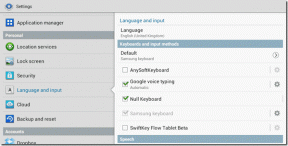כיצד לתקן שגיאת עדכון לא ניתן להתקין באייפון
Miscellanea / / April 02, 2023
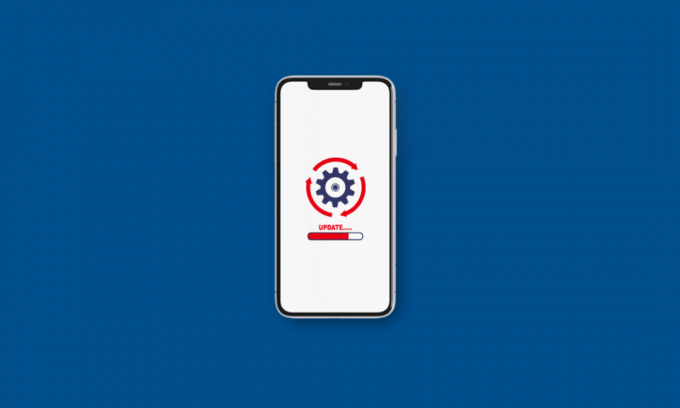
אפל משחררת עדכוני אייפון חדשים, כולל התכונות העדכניות ביותר, תכונות עדכוני אבטחה, תיקון באגים וכו'. בכל פעם שעדכון חדש זמין, משתמשים רבים נתקלים בבעיה שאינה מסוגלת להתקין את העדכון של iPhone או לא להתקין את עדכון iOS 15 ו- iOS 16. אם גם אתה נתקלת בזה, אל תדאג כי במאמר זה נדון בסיבות מדוע איני יכול לעדכן את האייפון שלי ל-iOS 16 ואת הפתרונות לתיקון בעיה זו. אז, המשיכו לקרוא כדי לקבל תובנות נוספות בנושא זה!

תוכן העניינים
- כיצד לתקן שגיאת עדכון לא ניתן להתקין באייפון
- שיטה 1: שיטות פתרון בעיות בסיסיות
- שיטה 2: החלף מצב מטוס
- שיטה 3: שחרר אחסון באייפון
- שיטה 4: השבת את מצב צריכת חשמל נמוכה
- שיטה 5: השבת את ה-VPN
- שיטה 6: עדכן את iOS באמצעות iTunes
- שיטה 7: אפס את הגדרות הרשת
כיצד לתקן שגיאת עדכון לא ניתן להתקין באייפון
לפני שנדון בפתרונות לתיקון אי-יכולת להתקין את העדכון בבעיית האייפון, בואו נדבר תחילה על הסיבות מדוע איני יכול לעדכן את האייפון שלי ל-iOS 16. כדי ללמוד עוד על זה, קרא את הסיבות המוזכרות להלן:
- תקלה בתוכנה או חוסר עקביות ברשת עלולות לגרום לבעיה זו.
- אחסון לא מספיק באייפון ובכך לא מאפשר לך להתקין את העדכון החדש.
- מופעל מצב צריכת חשמל נמוכה יכול גם ליצור בעיות בעת התקנת העדכון החדש.
- אם מצב טיסה מופעל, גם אתה יכול להיתקל בבעיה.
דנו בשיטות שונות כדי שתוכל לפתור את הבעיה. קרא בעיון את השיטות המפורטות להלן כדי לתקן את הבעיה:
שיטה 1: שיטות פתרון בעיות בסיסיות
בוא נראה כמה מהשיטות הקלות לביצוע לתיקון בעיית אי-היכולת להתקין את העדכון באייפון.
1א. הפעל מחדש את האייפון
אתה יכול לתקן את בעיית העדכון של iPhone על ידי בחירה בשיטה זו. כאשר אתה מפעיל מחדש את המכשיר שלך, בעיות ובאגים זמניים יתוקנו במכשיר שלך. אז אתה יכול לנסות שיטה זו כדי לפתור בעיה זו. אתה יכול לקרוא את המדריך שלנו על כיצד להפעיל מחדש את iPhone X כדי ללמוד כיצד להפעיל מחדש את האייפון.

1B. כפה הפעלה מחדש של האייפון
נסה להפעיל מחדש את האייפון שלך כדי לתקן את הבעיה. כדי ללמוד כיצד לעשות זאת, תוכל לקרוא את המדריך שלנו בנושא כיצד לאלץ אתחול מחדש של iPhone X. אם הבעיה נמשכת לאחר ההפעלה מחדש של האייפון בכוח, אתה יכול לקפוץ לשיטות הבאות שנדונו על ידינו.

1C. טען את האייפון שלך
לפני התקנת העדכון החדש, ודא שלמכשיר שלך יש מספיק סוללה מכיוון שאם אין לו מספיק סוללה, אתה עלול להתמודד עם בעיה זו. מלבד הסוללה של המכשיר שלך, אמור להיות לך גם רשת טובה ושטח אחסון באייפון שלך כדי להתקין את העדכון החדש.
1D. נסה שוב לעדכן לאחר זמן מה
בכל פעם שאפל משיקה עדכון iOS חדש, משתמשים רבים ברחבי העולם מתחברים לשרתים שלה לצורך העדכון באופן מיידי. כך, באתר אפל, נבנית תעבורה עצומה ובכך מונעת מהאייפון שלך להתחבר לשרת. זה מוביל לשגיאה שעדכון תוכנת האייפון נכשל. במקרה זה, המתן מספר שעות לפני שתתחיל לעדכן את המכשיר.
גַםלקרוא: כמה זמן מחזיקים מטענים לאייפון?
שיטה 2: החלף מצב מטוס
שיטה נוספת שאתה יכול לנסות היא זו. על ידי הפעלה והשבתה של מצב טיסה, החיבורים האלחוטיים באייפון שלך יתנתקו ויתחברו מחדש, ובכך יתקנו את בעיית אי-היכולת להתקין את העדכון של האייפון. בצע את השלבים המוזכרים להלן, כדי להחליף מצב טיסה:
1. החלק מטה מהפינה השמאלית העליונה של מסך האייפון שלך כדי לגשת ל מרכז שליטה.
2. לאחר מכן, לכבות המתג עבור ה סמל מצב טיסה כדי להשבית אותו.
הערה: אם הסמל של מצב טיסה אפור, זה אומר שמצב טיסה כבוי.
3. אחרי כמה זמן, להדליק המתג עבור ה סמל מצב טיסה כדי להפעיל אותו שוב.

לאחר מכן, ודא שהבעיה שלא ניתן להתקין את עדכון iOS 16 נפתרה.
שיטה 3: שחרר אחסון באייפון
אם אין לך מספיק מקום במכשיר שלך, אתה יכול להיתקל בבעיה שלא תוכל להתקין את העדכון של iPhone או לא תוכל להתקין את העדכון של iOS 15. אז, נסה לפנות קצת מקום מהאייפון שלך. כדי ללמוד כיצד לעשות זאת, קרא את השלבים הנידונים להלן:
1. פתח את ה הגדרות אפליקציה באייפון שלך.

2. לאחר מכן, הקש על כללי > אחסון אייפון.

3. כעת, שטח האחסון הכולל בו השתמשת יופיע על המסך שלך. הקש על אפליקציות רצויות מרשימת האפליקציות.
4א. הקש הורדת אפליקציה לנקות את האחסון המשמש את האפליקציה מבלי להשפיע על הנתונים והמסמכים שלה.
4ב. או הקש על מחק את האפליקציה כדי למחוק את האפליקציה שנבחרה עם כל הנתונים שלה מהטלפון כדי לפנות שטח אחסון.

גַםלקרוא: כיצד למחוק אחסון מערכת באייפון
שיטה 4: השבת את מצב צריכת חשמל נמוכה
אתה יכול להתמודד עם בעיית אי-היכולת להתקין את עדכון ה-iPhone אם מצב הספק הנמוך מופעל במכשיר שלך. אז, כבה אותו כדי לפתור את הבעיה. כאשר מצב צריכת חשמל נמוכה מופעל באייפון שלך, חלק מהתכונות מושבתות כדי לשמר את הסוללה. על ידי הפעלת מצב צריכת חשמל נמוכה, צבע רמת הסוללה באייפון שלך ישתנה לצהוב שהיה בהתחלה ירוק. כדי לכבות מצב צריכת חשמל נמוכה, פעל לפי השלבים המפורטים להלן:
1. הפעל את הגדרות אפליקציה באייפון שלך.
2. לאחר מכן, הקש על סוֹלְלָה אוֹפְּצִיָה.

3. אחרי זה, לכבות המתג עבור ה מצב צריכת חשמל נמוכה אוֹפְּצִיָה.

שיטה 5: השבת את ה-VPN
אתה יכול גם לנסות להשבית את ה-VPN אם הוא מופעל באייפון שלך כדי לתקן את הבעיה. כדי לעשות זאת, קרא להלן:
1. נווט אל הגדרות האפליקציה והקש על כללי.
2. לאחר מכן, הקש על VPN וניהול התקנים אוֹפְּצִיָה.

3. לאחר מכן, לכבות הפעיל רשת VPN.
גַםלקרוא: מהו VPN וכיצד הוא עובד?
שיטה 6: עדכן את iOS באמצעות iTunes
באמצעות iTunes גם אתה יכול להתקין עדכון באייפון שלך. בצע את השלבים המפורטים להלן כדי לעדכן את האייפון באמצעות iTunes:
1. חבר את שלך אייפון לשלך מחשב/מחשב נייד באמצעות א כבל יו אס בי.
2. לאחר מכן, פתח את iTunes האפליקציה במחשב האישי שלך ולאחר מכן לחץ על התקן אפשרות הממוקמת ליד הפינה השמאלית העליונה של חלון iTunes.
3. לאחר מכן, לחץ על סיכום > בדוק אם יש עדכון.

4. לאחר מכן, כדי להתקין את העדכון הזמין, לחץ על עדכון.
שיטה 7: אפס את הגדרות הרשת
אתה יכול לאפס את הגדרות הרשת באייפון שלך כדי לפתור את הבעיה. על ידי אימוץ שיטה זו כדי לתקן את אי-היכולת להתקין את העדכון של iPhone או את אי-היכולת להתקין את העדכון של iOS 16, מניבות את התקני ה-Bluetooth, רשתות ה-Wi-Fi הקודמים ו סיסמאות רשת מאוחסנות, ימחק. כדי לאפס את הגדרות הרשת, קרא את השלבים הבאים:
1. לִפְתוֹחַ הגדרות באייפון שלך.
2. לאחר מכן, הקש על כללי אוֹפְּצִיָה.

3. כעת, החלק מטה לתחתית ובחר העבר או אפס את האייפון.

4. הקש אִתחוּל.

5. לבסוף, הקש על אפס את הגדרות הרשת והזן את שלך קוד סיסמה.

מוּמלָץ:
- כיצד לייצא לוח Trello לאקסל
- כיצד להסיר תמונות סלפי באייפון
- כיצד להפעיל פעילויות חיות באייפון (iOS 16)
- כיצד לכבות את מצב שינה באייפון
אז, אנו מקווים שהבנת כיצד לתקן את לא מצליח להתקין עדכון אייפון ולא ניתן להתקין שגיאת עדכון iOS 15 עם השיטות המפורטות לעזרתך. אתה יכול להודיע לנו על כל שאילתה או הצעה לגבי כל נושא אחר שאתה רוצה שניצור עליו מאמר. שחרר אותם בקטע ההערות למטה כדי שנדע.